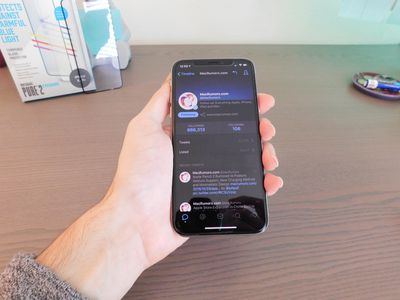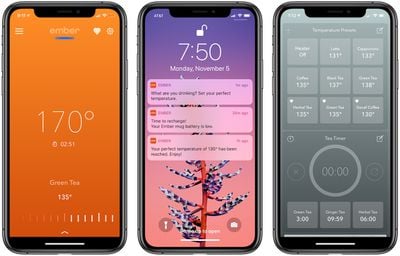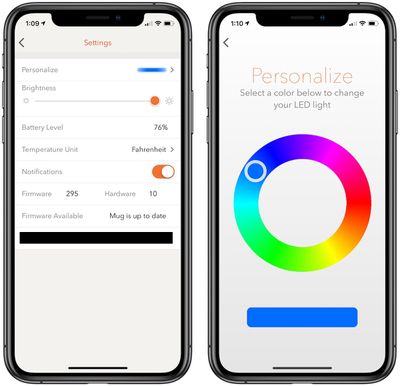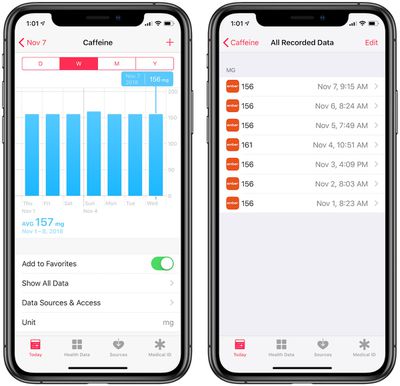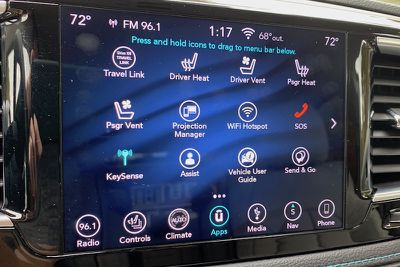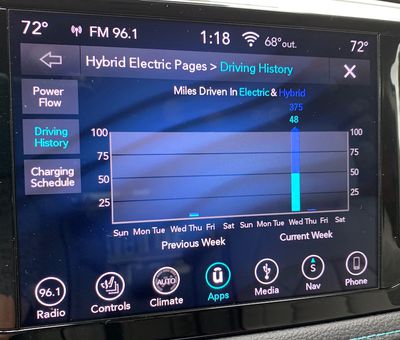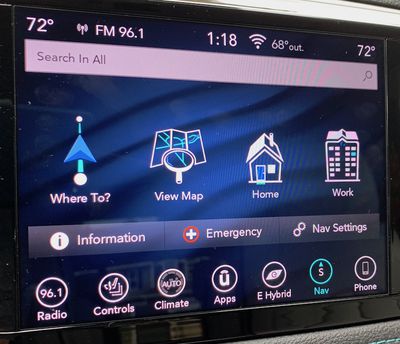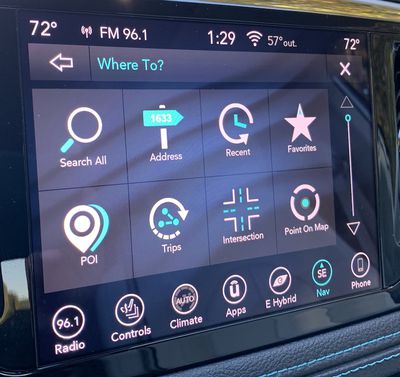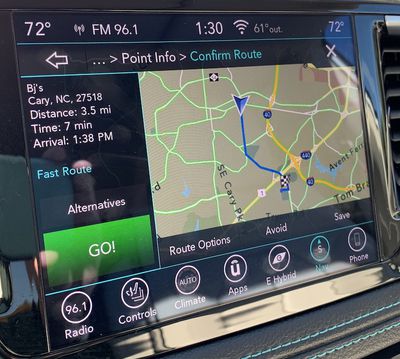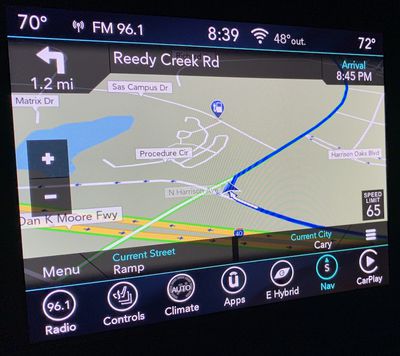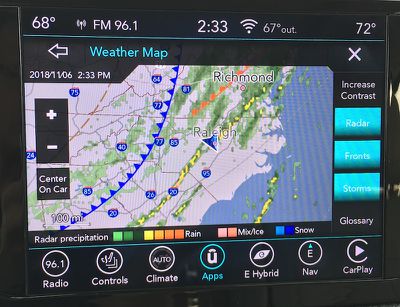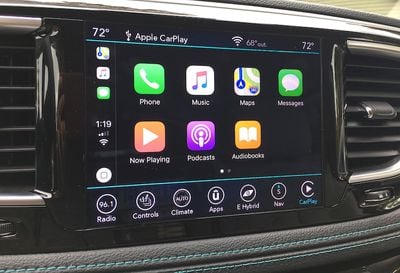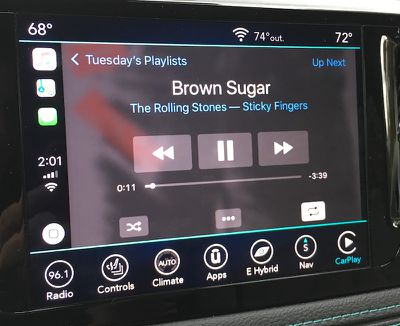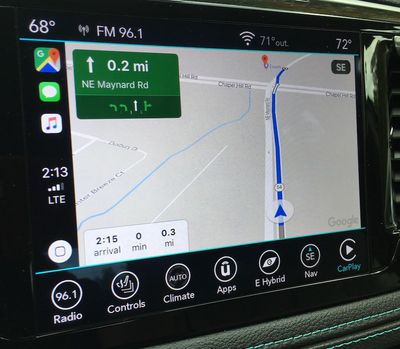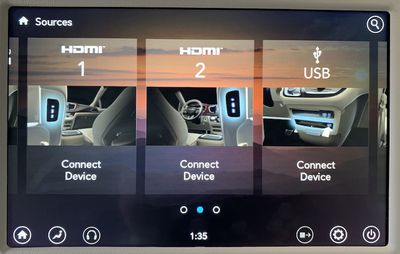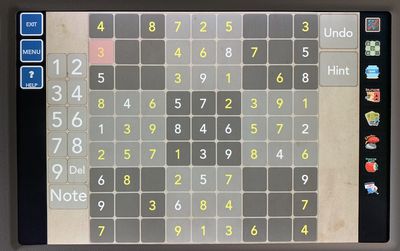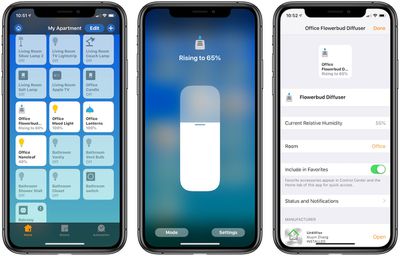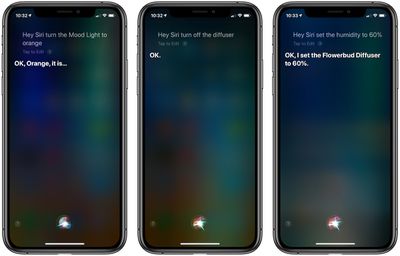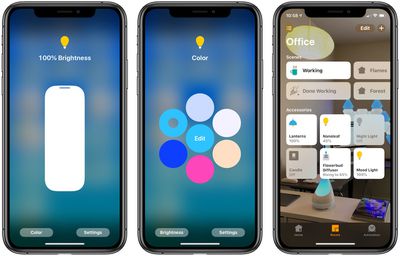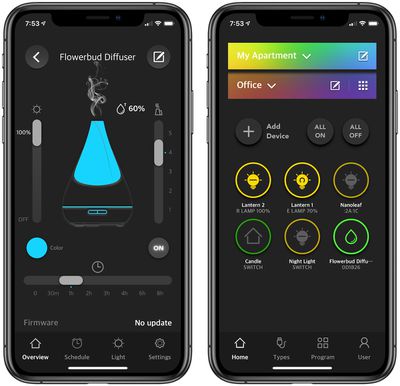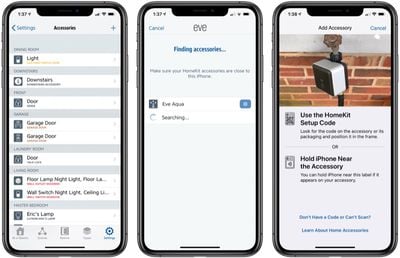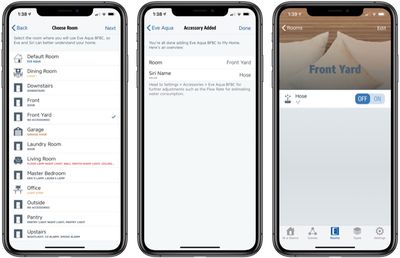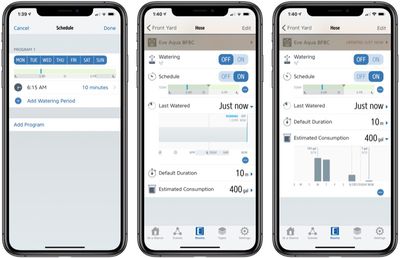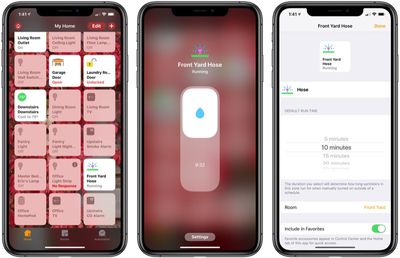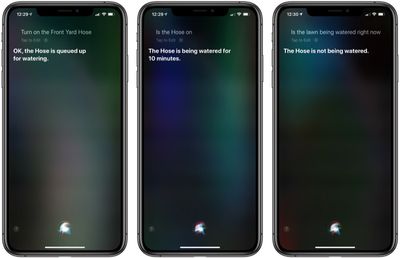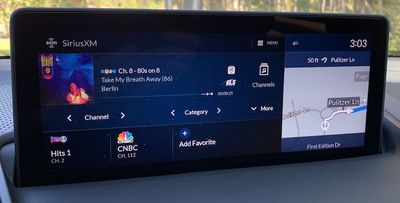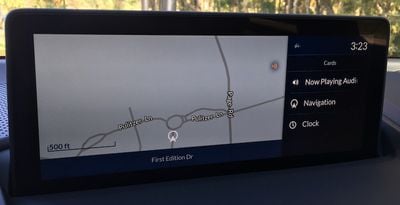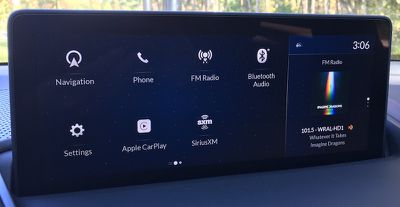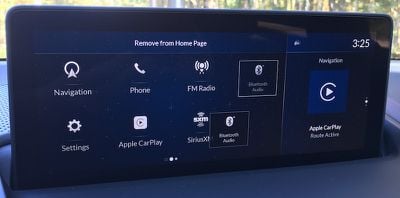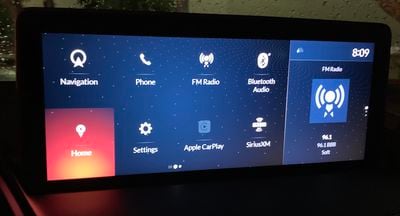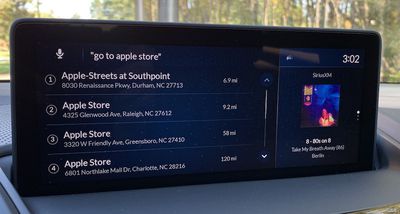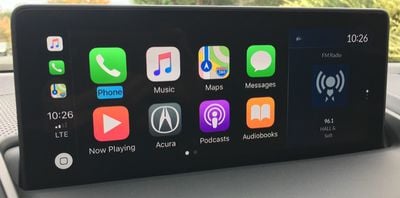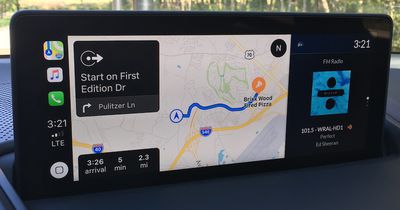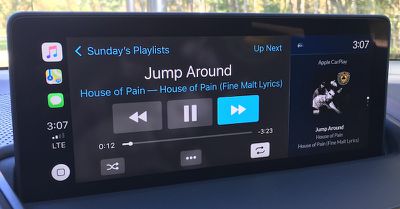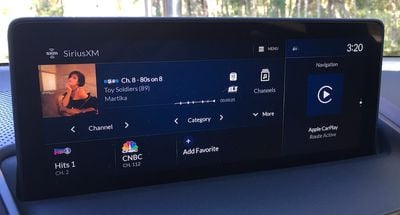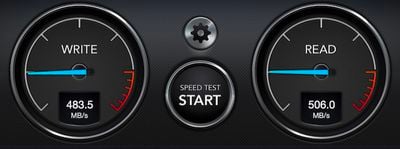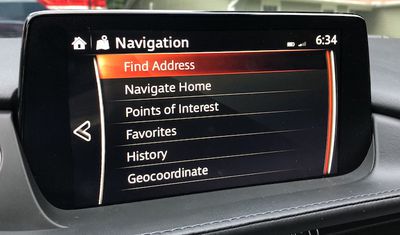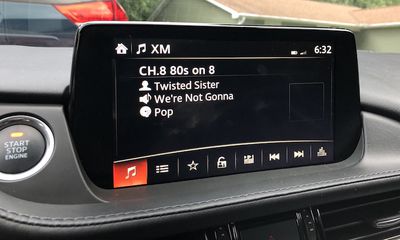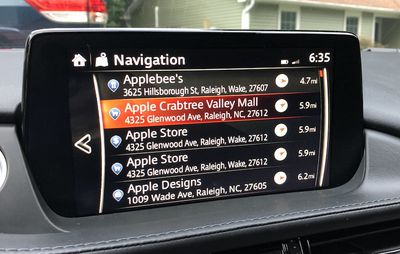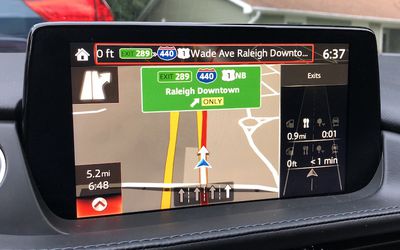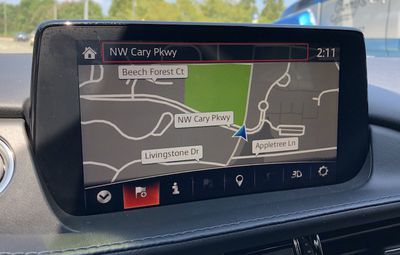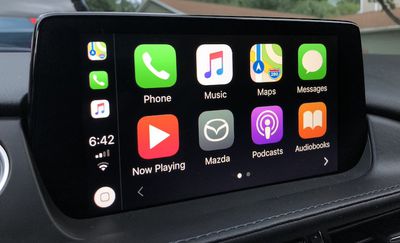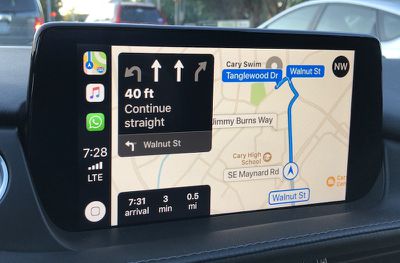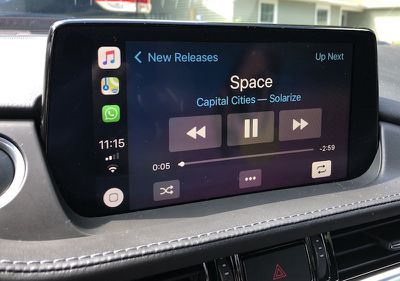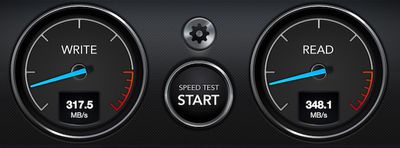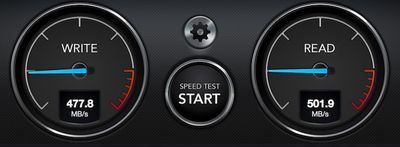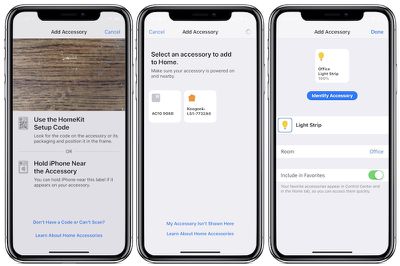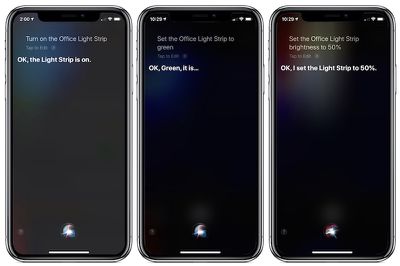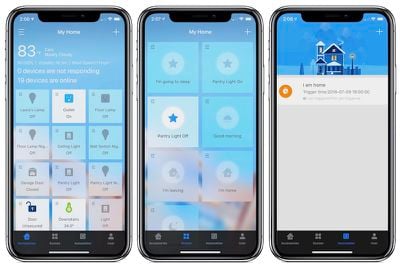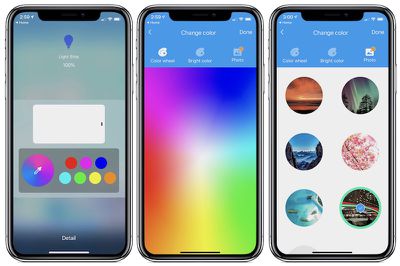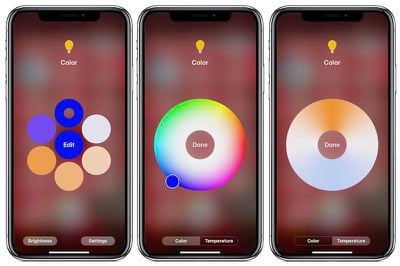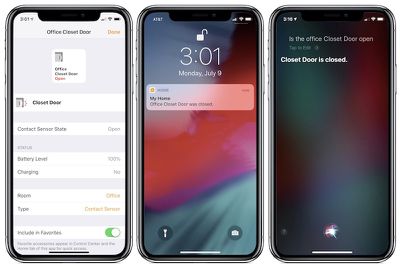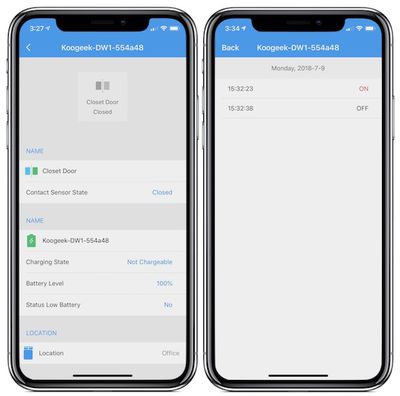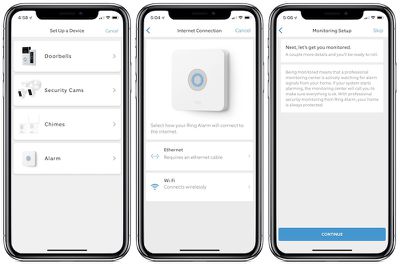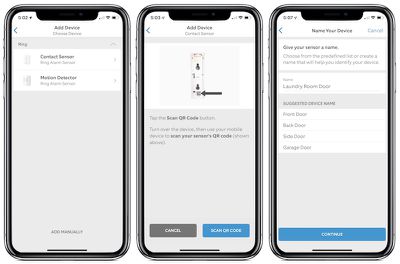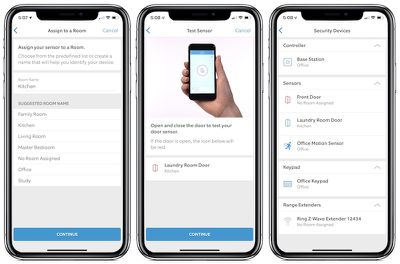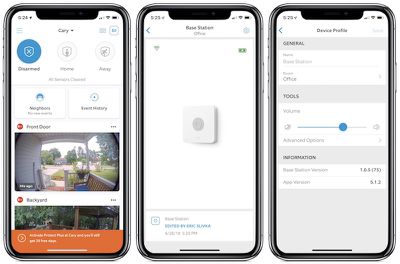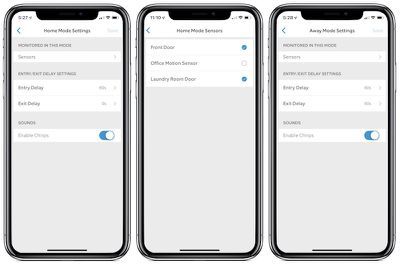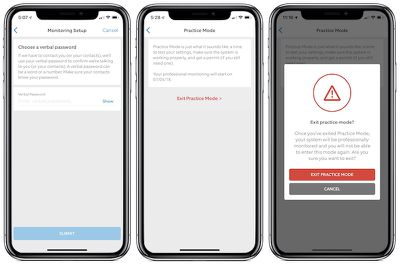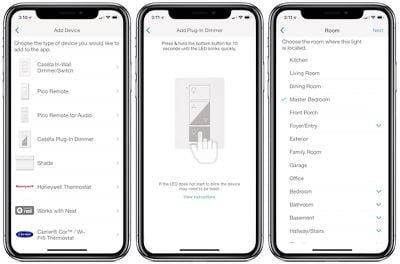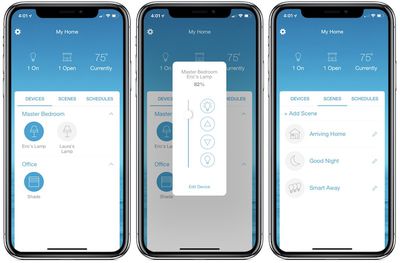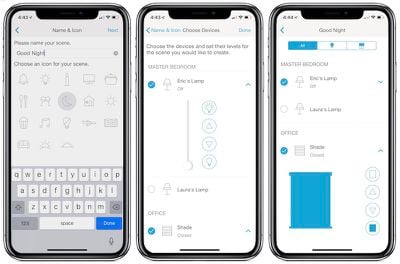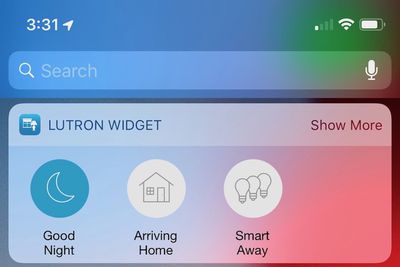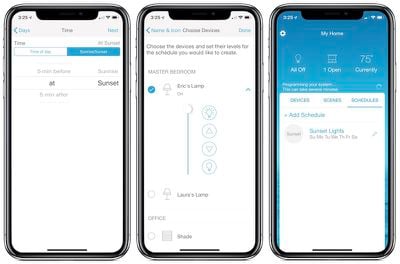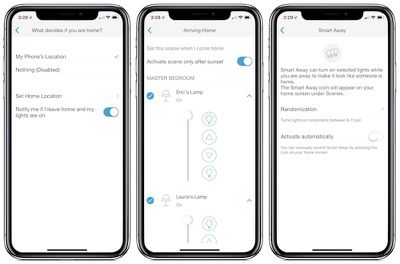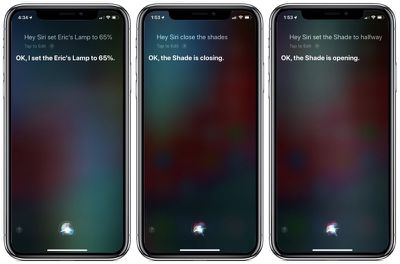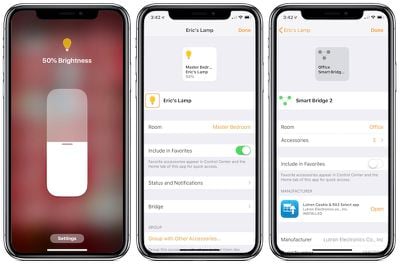В этом году исполняется шесть лет с момента выпуска первых продуктов Philips Hue в октябре 2012 года. Оригинальная система, включающая три лампы Hue и один мост, продавалась эксклюзивно в Apple Store. Со временем Philips Hue добавила поддержку HomeKit после того, как Apple представила эту программную платформу в 2014 году, и за последние шесть лет Philips Lighting (ныне Signify) выпустила множество новых ламп, светильников, светодиодных лент и многое другое.

Последние светильники представляют собой коллекцию устройств, которые подчеркнут вашу развлекательную зону. Один более высокий набор (Hue Signe) и один более короткий набор (Hue Play) предлагают новые и уникальные способы получения фоновой подсветки вокруг вашего телевизора, любимых произведений искусства и многого другого. Signify прислала мне одну пару светильников Hue Play для этого обзора, и за последние несколько недель я полюбил их как новейшее дополнение к моей системе Hue, состоящей из десятка ламп, хотя я пока не нахожу их столь же незаменимыми, как другие мои устройства и светильники HomeKit.
Настройка
Как и любая новая лампа Hue, добавленная в существующую экосистему, начальная настройка Hue Play была довольно простой. Из коробки Hue Play поставляется с двумя световыми панелями, каждая из которых имеет шнур для подключения к основному адаптеру переменного тока (который сам может питать до трех световых панелей Hue Play). Если вы собираетесь расположить Hue Play горизонтально, вам не придется делать ничего, кроме как подключить их к розетке и разместить их на вашем развлекательном центре, полу и т.д.

Если вы хотите установить их вертикально, Hue Play поставляется с двумя черными пластиковыми подставками, которые можно прикрепить к нижнему краю каждой световой панели с помощью прилагаемого шестигранного ключа и винта. После этой быстрой установки Hue Play можно разместить вертикально рядом с вашим телевизором. В комплект также входят две различные пластиковые подставки, которые крепятся к центру задней части каждой световой панели с помощью клейкой ленты, что позволяет прикрепить Hue Play к гладкой поверхности, а именно к задней стороне вашего телевизора.

После установки световых панелей вы можете добавить их в свою настройку HomeKit с помощью приложения Philips Hue iOS. В приложении Hue я нашел и добавил Hue Play в свою домашнюю систему, переименовав их и назначив в правильную комнату. После добавления в приложение Hue новые светильники синхронизируются с приложением Apple Home, где я в основном взаимодействую со своими лампочками Hue. Настроить и добавить Hue Play в различные сцены и автоматизации в Home было так же легко, как и для всех других лампочек Hue, которые я приобрел.
Размещение
Дизайн Hue Play делает его уникальным дополнением к системе Hue, но моя собственная развлекательная система не совсем сочеталась с появлением Hue Play в качестве отдельно стоящего светильника. Мне пришлось сделать несколько корректировок размещения, чтобы использовать Hue Play на моем основном развлекательном центре (когда он не был прикреплен к задней части моего телевизора), что изначально мешало мне наслаждаться светом.
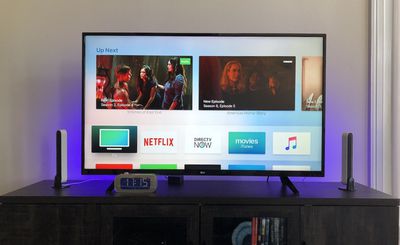
Для развлекательных систем с немного большим пространством Hue Play должен интегрироваться довольно легко. Устройство довольно тонкое, его длина составляет чуть менее 10 дюймов, а ширина основания — 2 дюйма. Hue Play также доступен в белом и черном цветах, поэтому он может вписаться в различные стили дизайна.
В ходе моего тестирования я разместил одну световую панель Hue Play по обеим сторонам моего телевизора в гостиной в трех конфигурациях: вертикально, горизонтально и прикрепленной к задней части телевизора. Для фоновой подсветки у меня уже есть полноразмерная светодиодная лента Hue White and Color Ambiance на задней части моего телевизора в гостиной, так что мне было с чем сравнивать Hue Play, что вы можете увидеть на изображениях в этом обзоре.

Прикрепленные к задней части телевизора, маркетинговые материалы Philips Hue показывают три блока Hue Play, обеспечивающие полную фоновую подсветку: по одному на правом и левом краях и один сверху на задней панели телевизора. Имея всего два устройства для тестирования, я все же обнаружил, что фоновая подсветка Hue Play была такой же хорошей, как моя шестифутовая светодиодная лента Hue Lightstrip, и в большинстве ситуаций была даже ярче.

Две другие конфигурации также обеспечивали привлекательную фоновую подсветку, и мне особенно понравился Hue Play, когда он лежал горизонтально на моем развлекательном центре. Немного подстроив его, я смог спрятать Hue Play таким образом за моей PS4 Pro и стопкой книг, что еще больше подчеркнуло несколько объектов рядом с моим телевизором, а не только сам комплект. Когда он стоял вертикально, Hue Play занимал слишком много места для моей личной установки, поэтому он не оставался в таком положении долго.

Во всех конфигурациях я сравнивал Hue Play с моей существующей Lightstrip и каждый раз обнаруживал, что Hue Play был ярче, чем Lightstrip. Каждый блок Hue Play выдает 530 люмен против 1600 люмен у Lightstrip, но сфокусированное точечное освещение Hue Play по сравнению с рассеянным светом Lightstrip дает общий более яркий эффект для Hue Play. Это было гораздо более очевидно днем, когда световой эффект Lightstrip едва был виден в моей светлой гостиной, в то время как Hue Play был безошибочно заметен.
Ночью сравнение между ними было менее очевидным. Я никогда не держу свою Lightstrip на 100% яркости ночью, обычно выбирая около 75%. Я обнаружил, что это идеальный уровень фоновой подсветки, когда я играю на PS4 или смотрю фильм, и на этом уровне Lightstrip и Hue Play были по сути равны. Небольшая разница заключалась в точной форме рассеивания света: Lightstrip был самым ярким над моим телевизором ночью, в то время как Hue Play (стоящий вертикально) акцентировал правый и левый края и был мягче на стене над телевизором.
Когда Hue Play был прикреплен к задней части моего телевизора, на стене за телевизором можно было заметить две круглые ауры. Hue Play, лежащий горизонтально, был, пожалуй, наиболее близок к рассеиванию света Hue Lightstrip, с равномерным светом, который охватывал всю стену, а не фокусировался на определенных участках. Хотя я понимал, почему кто-то мог бы предпочесть один световой шаблон другому, я лично не смог найти положительную или отрицательную сторону этого аспекта Hue Play и Hue Lightstrip до такой степени, чтобы один имел явное преимущество над другим.
В качестве примера, вот несколько сравнительных изображений Hue Play и Hue Lightstrip вечером и в полной темноте ночью (все изображения показывают каждый светильник на 100% яркости):
Hue Lightstrip (слева) против Hue Play (справа, вертикальная подставка)
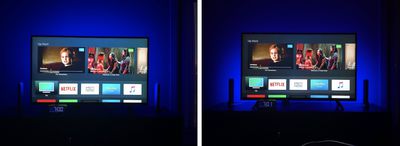
Hue Lightstrip (слева) против Hue Play (справа, горизонтально)
Hue Lightstrip (слева) против Hue Play (справа, прикреплен к задней части телевизора)
Разница между Hue Play и Lightstrip действительно будет зависеть от вашего конкретного сценария использования и, конечно же, от цены. Если вы просто хотите добавить фоновую подсветку к телевизору без каких-либо видимых светильников, Hue Lightstrip дешевле — $89.99 (и еще дешевле на распродажах). За дополнительные $40 Hue Play не имеет особых преимуществ перед Lightstrip в этой конкретной категории, если только вы не ищете видимые светильники для акцентов в вашей развлекательной системе, не хотите более яркий и сфокусированный свет, и у вас есть место.
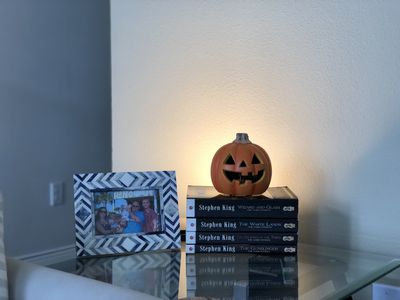
Я также разместил Hue Play за рамкой для картины и стопкой книг на столе рядом с диваном, и спрятал за кубическим книжным шкафом, и мне особенно понравились эти варианты размещения для световой панели. 10-дюймовый светильник идеально подходит для акцентного освещения в уникальных ситуациях, когда полноразмерная светодиодная лента была бы слишком длинной. Входящий в комплект шнур также имеет длину около шести футов, так что у вас есть место для вариантов размещения.

Задняя часть Hue Play имеет прорезиненную текстуру, которая слегка приподнята по центру, что позволяет световой панели располагаться в идеальном наклонном положении, направляя свет на стену, к которой она обращена, и слегка вверх. Эта установка предназначена для клиентов, которые выбирают один комплект Hue Play, который продается за $69.99, но следует отметить, что покупка всего одной световой панели не обеспечит фоновую подсветку для всей развлекательной системы так же хорошо, как две световые панели или Hue Lightstrip.
Управление светом и HomeKit
Hue Play поддерживает функции белого и цветного освещения компании, что означает, что вы можете переключаться между 16 миллионами цветов, излучаемых световыми панелями. Я обычно выбирал светло-голубой оттенок, и рассеивание света от каждого светильника выглядело хорошо со всех сторон. Хотя их яркости недостаточно, чтобы осветить всю комнату самостоятельно, я мог представить, что три светильника Hue Play мощностью 530 люмен обеспечат удивительное количество света, особенно для небольших помещений.
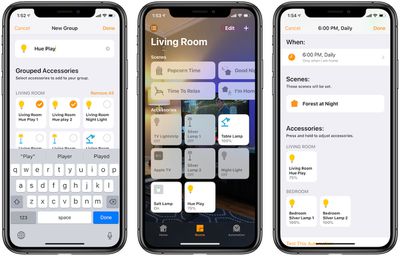
Что касается управления, Hue Play управляется как любой другой аксессуар Hue для освещения HomeKit. Вы можете использовать приложение Hue или Home для iOS, или просто говорить с Siri на любом устройстве, поддерживающем цифрового помощника Apple. В настоящее время у меня есть восемь сцен и 10 автоматизаций в моем приложении Home, с которыми я обычно взаимодействую с помощью Siri на HomePod.
Я добавил Hue Play в несколько сцен, в основном те, которые автоматизируются ночью. Во время моих тестов я отредактировал свою сцену «Время для попкорна», чтобы использовать Hue Play вместо моей Lightstrip, а также активировал их для моей сцены «Время для чтения». Я использую совершенно другую лампу для чтения, но мне понравилась дополнительная световая атмосфера, которую обеспечил Hue Play. Я также объединил две лампы Hue Play в один аксессуар HomeKit, что сделало их еще проще включать и выключать, или одновременно управлять их яркостью и цветовым выходом.
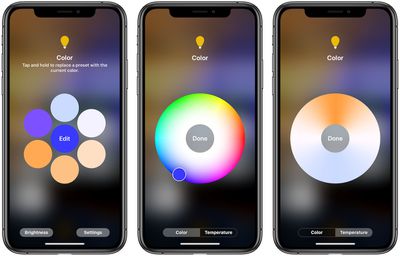
Во всех случаях Hue Play было легко интегрировать в мою существующую систему HomeKit, он хорошо взаимодействовал с другими продуктами и стабильно хорошо работал в течение последних шести недель, пока я ежедневно его тестировал. Конечно, время от времени я сталкивался с предупреждениями «Нет ответа» для Hue Play в HomeKit, как и с другими продуктами Hue. Как обычно, эти сбои обычно исправлялись сами по себе и не были особенно распространены в моем ежедневном использовании светильников.
Итог
Hue Play — это прочное и уникальное дополнение к растущей линейке светильников Hue от Signify, предлагающее три различных стиля размещения, красочные световые рецепты, яркое освещение и изящный корпус, который без особых проблем впишется в большинство зон развлекательного центра. Если у вас не так много места, Hue Play все равно может обеспечить качественную фоновую подсветку при креплении к телевизору, но его стоимость не превосходит сравнительно более дешевую и надежную Hue Lightstrip.
Где купить
Hue Play можно приобрести на Meethue.com в виде одиночного комплекта (Single Pack) за $69.99 и двойного комплекта (Double Pack) за $129.99. Каждый из этих комплектов поставляется с трехслотовым адаптером переменного тока, чтобы вы могли расширить свою систему. Для этого Signify продает комплект расширения (Extension Pack) за $59.99, который представляет собой просто светильник Hue Play, кабель и варианты крепления без адаптера переменного тока.
Signify предоставила MacRumors двойной комплект Philips Hue Play для этого обзора. Других компенсаций получено не было